Distribuir aplicaciones de Apple
Citrix Endpoint Management administra las aplicaciones implementadas en los dispositivos. Puede organizar e implementar los siguientes tipos de aplicaciones iOS, iPadOS y macOS.
- Tienda pública de aplicaciones (solo para iOS/iPadOS): Este grupo contiene las aplicaciones, gratuitas o de pago, disponibles en una tienda pública de aplicaciones, como App Store de Apple o Google Play. Por ejemplo, GoToMeeting.
- Empresarial (para iOS, iPadOS y macOS): Aplicaciones nativas que no están habilitadas para MDX y no contienen las directivas asociadas a aplicaciones MDX.
- MDX (solo para iOS/iPadOS): Aplicaciones preparadas con el SDK de MAM o empaquetadas con MDX Toolkit. Estas aplicaciones incluyen directivas MDX. Las aplicaciones MDX se obtienen de fuentes internas y tiendas públicas.
- Compras por volumen (para iOS, iPadOS y macOS): Aplicaciones con licencias administradas a través del Programa de compras por volumen de Apple.
- Aplicaciones iOS personalizadas (solo para iOS/iPadOS): Aplicaciones propietarias B2B desarrolladas por equipos internos o externos.
Para obtener más información sobre diferentes tipos de aplicaciones, consulte Agregar aplicaciones.
Algunas implementaciones requieren una cuenta de Apple Business Management (ABM) o de Apple School Management (ASM). Para obtener más información, consulte las secciones siguientes.
Para cada tipo de aplicación y método de distribución, Citrix recomienda una serie de directrices de configuración. Para obtener información sobre la distribución de aplicaciones para otras plataformas, consulte Agregar aplicaciones. Las secciones siguientes proporcionan información más detallada sobre la configuración de aplicaciones iOS.
Pasos generales para la distribución de aplicaciones
| Caso | Paso 1: Vincular cuentas | Paso 2: Agregar y configurar aplicaciones | Paso 3: Configurar grupos de entrega e implementar aplicaciones |
|---|---|---|---|
| Aplicaciones de tienda pública de aplicaciones, incluidas las aplicaciones de movilidad de Citrix | No aplicable | En Citrix Endpoint Management: Configurar > Aplicaciones, agregue aplicaciones de Tienda pública de aplicaciones para iPhone o iPad. Configure las aplicaciones y asígnelas a grupos de entrega. | En Citrix Endpoint Management: Configure e implemente aplicaciones mediante grupos de entrega. |
| Aplicaciones de tienda pública de aplicaciones entregadas con las compras por volumen de Apple, incluidas las aplicaciones de movilidad de Citrix | Inscríbase en un Programa de implementación de Apple. En Citrix Endpoint Management: Vaya a Parámetros > Compras por volumen para agregar su cuenta de compras por volumen. | En ABM o ASM: Compre y agregue aplicaciones desde Aplicaciones y Libros. En Citrix Endpoint Management: Vaya a Configurar > Aplicaciones, configure las aplicaciones y asígnelas a grupos de entrega. | En Citrix Endpoint Management: Configure e implemente aplicaciones mediante grupos de entrega. |
| Aplicaciones de empresa | No aplicable | En Citrix Endpoint Management: Vaya a Configurar > Aplicaciones. Haga clic en Agregar y, a continuación, en Empresarial. Cargue el archivo IPA. Configure las aplicaciones y asígnelas a grupos de entrega. | En Citrix Endpoint Management: Configure e implemente aplicaciones mediante grupos de entrega. |
| Aplicaciones MDX | No aplicable | En Citrix Endpoint Management: Vaya a Configurar > Aplicaciones. Haga clic en Agregar y, a continuación, en MDX. Asegúrese de seleccionar iPad/iPhone para la plataforma. Cargue el archivo MDX. Configure las aplicaciones y asígnelas a grupos de entrega. | En Citrix Endpoint Management: Configure e implemente aplicaciones mediante grupos de entrega. |
| Aplicaciones MDX distribuidas mediante compras por volumen de Apple | Inscríbase en un Programa de implementación de Apple. En Citrix Endpoint Management: Vaya a Parámetros > Compras por volumen para agregar su cuenta de compras por volumen. | En ABM: Compre y agregue aplicaciones MDX desde Aplicaciones y Libros. Vincule la aplicación con su cuenta de ABM. En Citrix Endpoint Management: Vaya a Configurar > Aplicaciones, configure las aplicaciones y asígnelas a grupos de entrega. | En Citrix Endpoint Management: Configure e implemente aplicaciones mediante grupos de entrega. |
| Aplicaciones personalizadas | Inscríbase en un Programa de implementación de Apple. En Citrix Endpoint Management: Vaya a Parámetros > Compras por volumen para agregar su cuenta de compras por volumen. | En ABM: Agregue su aplicación al App Store como aplicación privada. Vincúlela con su cuenta de ABM. En Citrix Endpoint Management: Vaya a Configurar > Aplicaciones, configure las aplicaciones y asígnelas a grupos de entrega. | En Citrix Endpoint Management: Configure e implemente aplicaciones mediante grupos de entrega. |
| Aplicaciones personalizadas que se han habilitado para MDX | Inscríbase en un Programa de implementación de Apple. En Citrix Endpoint Management: Vaya a Parámetros > Compras por volumen para agregar su cuenta de compras por volumen. | En ABM: Agregue su aplicación al App Store como aplicación privada. Vincúlela con su cuenta de ABM. En Citrix Endpoint Management: Vaya a Configurar > Aplicaciones y cargue el archivo MDX. Configure las aplicaciones y asígnelas a grupos de entrega. | En Citrix Endpoint Management: Configure e implemente aplicaciones mediante grupos de entrega. |
Aplicaciones de la tienda pública de aplicaciones
Puede agregar a Citrix Endpoint Management aplicaciones gratuitas y de pago disponibles en el App Store.
| Disponibilidad de funciones | |
|---|---|
| Se necesita la supervisión del dispositivo | No |
| Disponible para el modo de inscripción de usuarios | No |
| Disponible en | iOS/iPadOS |
Paso 1: Agregar y configurar aplicaciones
- En la consola de Citrix Endpoint Management, vaya a Configurar > Aplicaciones. Haga clic en Agregar.
- Haga clic en Tienda pública de aplicaciones.
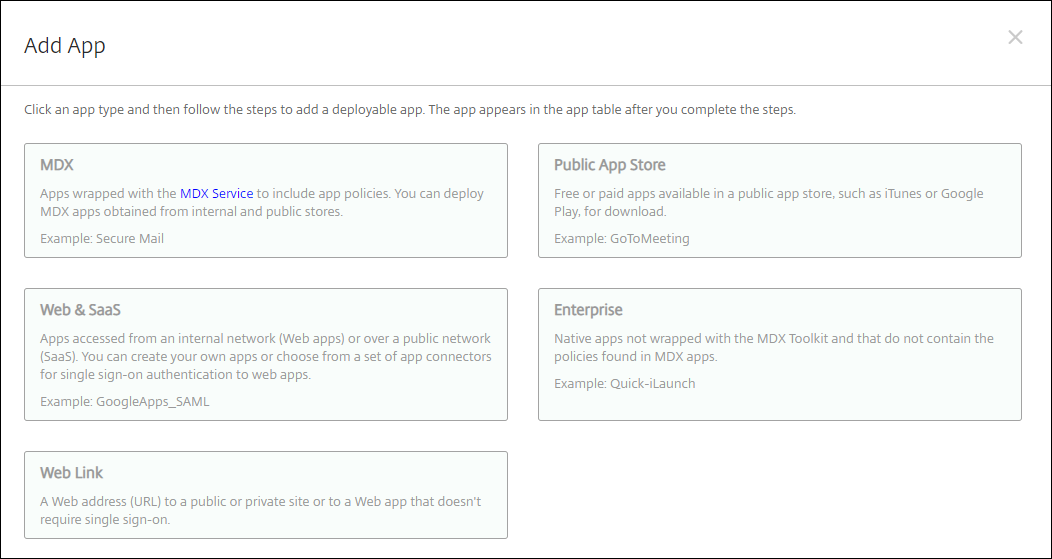
- Seleccione iPhone o iPad como plataformas.
- Introduzca el nombre de la aplicación en el cuadro de búsqueda y haga clic en Buscar.
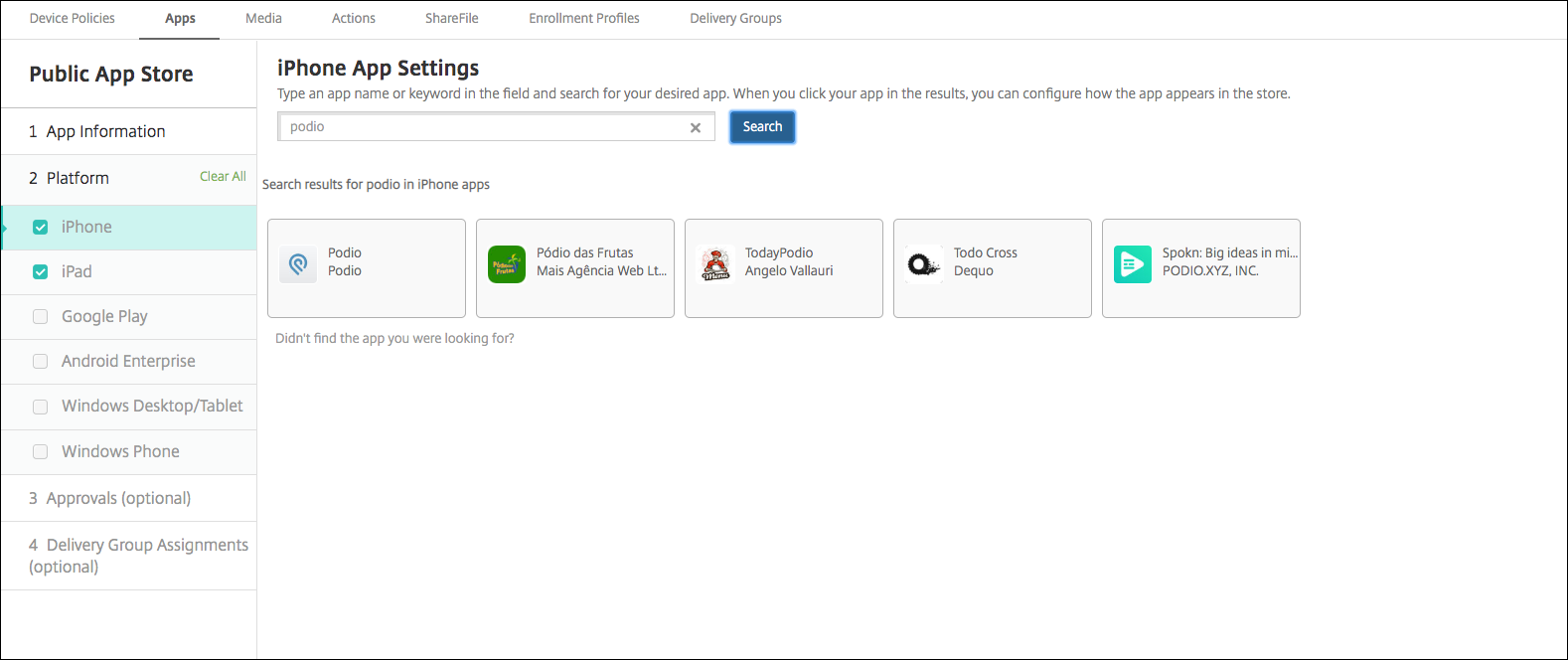
- Aparecerán las aplicaciones que coincidan con los criterios de búsqueda. Haga clic en la aplicación correspondiente.
- Asigne un grupo de entrega a la aplicación y haga clic en Guardar.
Paso 2: Configurar la implementación de aplicaciones
- En la consola de Citrix Endpoint Management, vaya a Configurar > Aplicaciones.
- Seleccione la aplicación que quiera configurar y haga clic en Modificar.
- Citrix recomienda habilitar la función Forzar administración de la aplicación.
- Asigne los grupos de entrega y haga clic en Guardar.
- Vaya a Configurar > Grupos de entrega y haga clic en Agregar.
- En la sección Aplicaciones, arrastre las aplicaciones deseadas al cuadro Aplicaciones obligatorias.
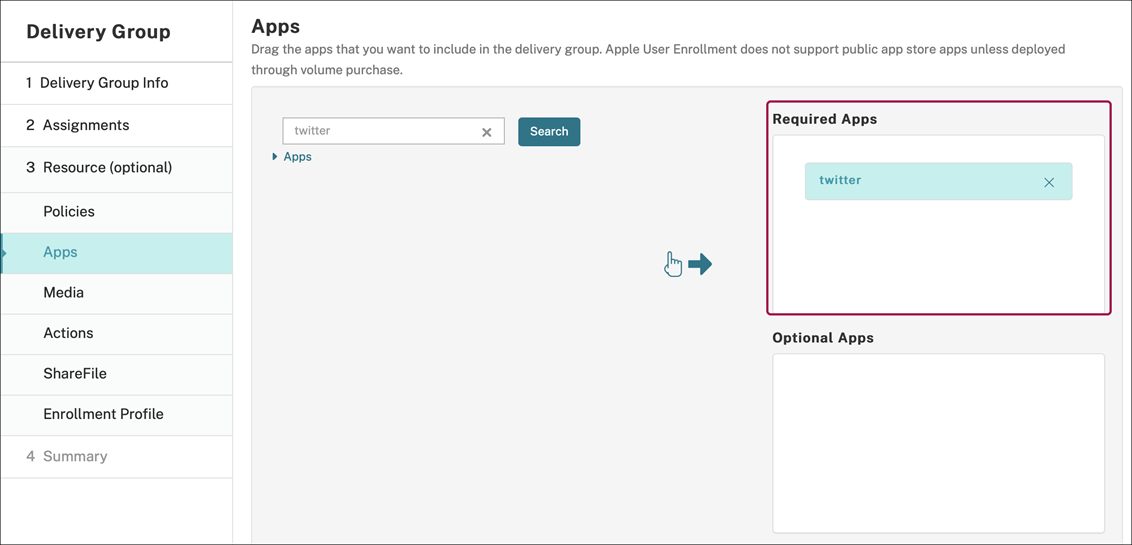
- Vuelva a Configurar > Grupos de entrega.
- Seleccione el grupo de entrega y haga clic en Implementar.
- Los usuarios reciben una solicitud para instalar la aplicación, y la aplicación se instala en segundo plano después de que los usuarios la hayan aceptado.
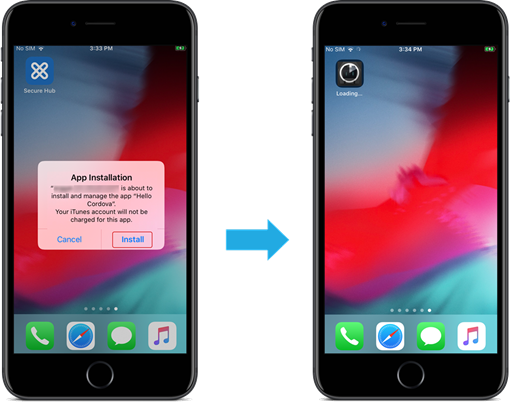
Aplicaciones de la tienda pública de aplicaciones entregadas con las compras por volumen de Apple
Puede administrar licencias de aplicaciones iOS/iPadOS a través del Programa de compras por volumen de Apple. Siga estos pasos para agregar a Citrix Endpoint Management aplicaciones de compras por volumen.
| Disponibilidad de funciones | |
|---|---|
| Se necesita la supervisión del dispositivo | No |
| Disponible para el modo de inscripción de usuarios | Sí |
| Disponible en | iOS/iPadOS/macOS |
Paso 1: Vincular cuentas
- Configure e inscríbase en Apple Business Manager (ABM) o en Apple School Manager (ASM). Para obtener más información sobre estos programas, consulte la documentación de Apple.
- Vincule su cuenta de ABM/ASM con Citrix Endpoint Management. Para obtener más información sobre cómo vincular cuentas de compras por volumen, consulte Compras por volumen de Apple.
-
Al agregar su cuenta de compras por volumen, habilite Actualización automática de aplicaciones. Este parámetro garantiza que las aplicaciones de los dispositivos de usuario se actualicen automáticamente cuando aparece una actualización en el Apple Store. Si una aplicación tiene habilitado el parámetro Forzar administración de la aplicación, esta se actualiza sin avisar al usuario. La actualización se produce independientemente de si la aplicación es obligatoria u opcional.
Para usar los parámetros Forzar administración de la aplicación y Actualización automática de aplicaciones, habilite la propiedad
apple.app.force.manageddel servidor. Consulte Propiedades de servidor.
Paso 2: Obtener aplicaciones y licencias de Apple
Compre aplicaciones en su cuenta de ABM/ASM. Puede realizar compras en Apple Books (solo para iOS/iPadOS) y en la App Store de Apple. Tenga en cuenta que debe comprar todas las aplicaciones, incluso las que son gratuitas. Una vez que haya adquirido licencias en ABM/ASM, Citrix Endpoint Management muestra la aplicación automáticamente.
Para obtener información sobre cómo poner aplicaciones a disposición de su empresa, consulte la documentación de Apple.
Paso 3: Configurar la implementación de aplicaciones
- En la consola de Citrix Endpoint Management, vaya a Configurar > Aplicaciones.
- Seleccione la aplicación de compras por volumen que quiera configurar y haga clic en Modificar.
- Seleccione las plataformas: iPhone, iPad o macOS.
- Citrix recomienda habilitar la función Forzar administración de la aplicación (solo para iOS/iPadOS).
- Asigne los grupos de entrega y haga clic en Guardar.
- Vaya a Configurar > Grupos de entrega y haga clic en Agregar.
- En la sección Aplicaciones, arrastre las aplicaciones deseadas al cuadro Aplicaciones obligatorias.
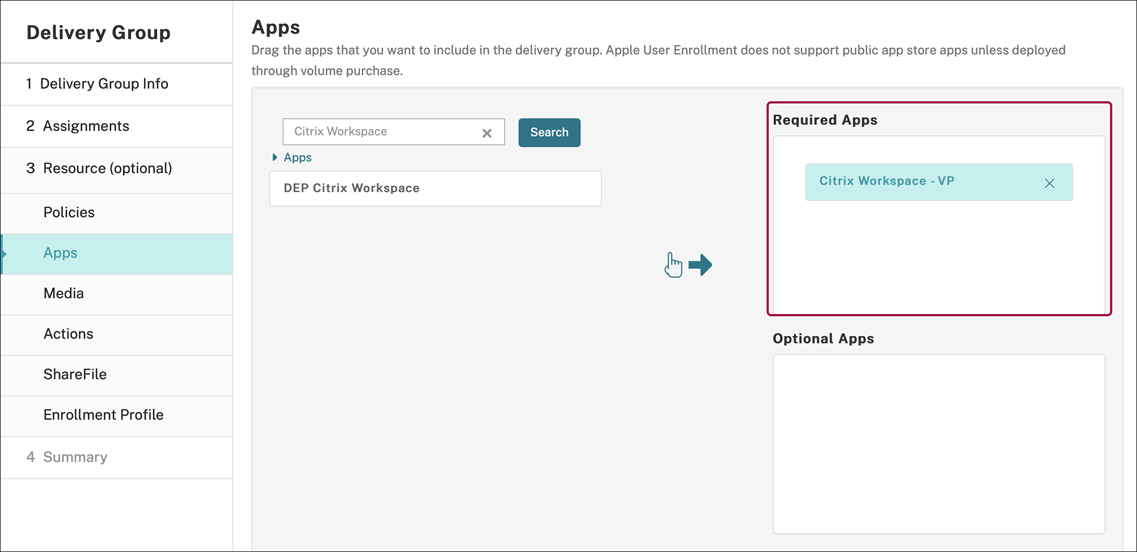
- Vuelva a Configurar > Grupos de entrega.
- Seleccione el grupo de entrega y haga clic en Implementar.
- Los usuarios reciben una solicitud para instalar la aplicación, y la aplicación se instala en segundo plano después de que los usuarios la hayan aceptado.
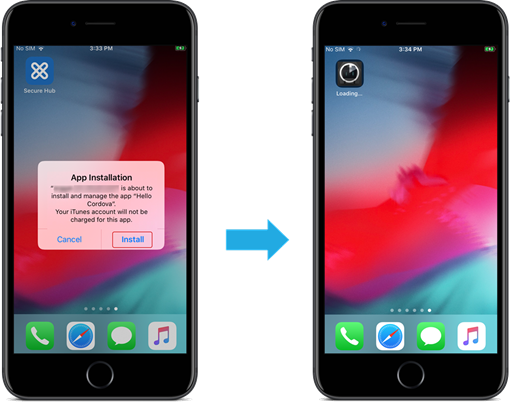
Aplicaciones de empresa
También puede agregar aplicaciones nativas que no tengan asociada ninguna directiva MDX. Siga estos pasos para agregar aplicaciones que no existen en el App Store.
| Disponibilidad de funciones | |
|---|---|
| Se necesita la supervisión del dispositivo | No |
| Disponible para el modo de inscripción de usuarios | Sí |
| SO | iOS/iPadOS/macOS |
Paso 1: Agregar y configurar aplicaciones
- En la consola de Citrix Endpoint Management, vaya a Configurar > Aplicaciones. Haga clic en Agregar.
- Haga clic en Empresa.
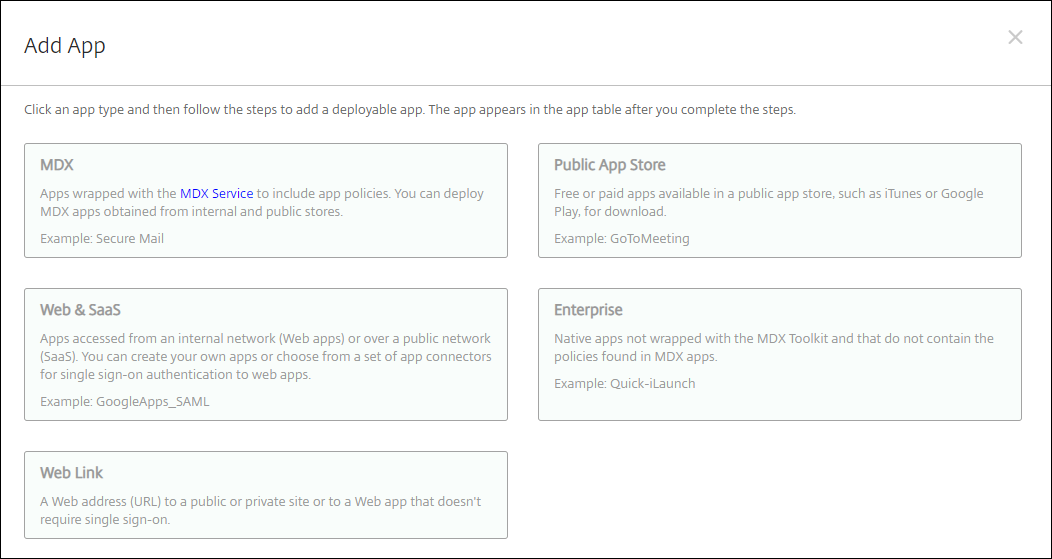
- En la página Información de la aplicación, configure lo siguiente:
- Nombre: introduzca un nombre descriptivo para la aplicación. Este nombre figurará en Nombre de la aplicación, en la tabla Aplicaciones.
- Descripción: Escriba, si quiere, una descripción de la aplicación.
- Categoría de la aplicación: Si quiere, en la lista, haga clic en la categoría a la que se agregará la aplicación.
- Haga clic en Siguiente. Aparecerá la página de las plataformas de la aplicación.
- Seleccione las plataformas: iPhone, iPad o macOS.
- Cargar el archivo IPA (para iOS y iPadOS) o cargar el archivo PKG (para macOS)
- Haga clic en Siguiente. Aparecerá la página de Detalles de la aplicación.
- Configure estos parámetros:
- Nombre de archivo: Si quiere, escriba un nuevo nombre para la aplicación.
- Descripción de la aplicación: Si quiere, indique una nueva descripción de la aplicación.
- Versión de la aplicación: Este campo no se puede cambiar.
- Versión mínima de SO: Si quiere, escriba la versión más antigua del sistema operativo que se puede ejecutar en el dispositivo para utilizar la aplicación.
- Versión máxima de SO: Si quiere, escriba la versión más reciente del sistema operativo que debe ejecutar el dispositivo para utilizar la aplicación.
- Dispositivos excluidos: Si quiere, escriba el fabricante o los modelos de los dispositivos en los que no se puede ejecutar la aplicación.
- Quitar aplicación si se quita el perfil MDM: Seleccione si quiere quitar la aplicación de un dispositivo cuando se quite el perfil de MDM. El valor predeterminado es Sí. (solo iOS/iPadOS)
- Impedir copia de seguridad de datos de la aplicación: Seleccione si quiere impedir que la aplicación realice copias de seguridad de los datos. El valor predeterminado es Sí. (solo iOS/iPadOS)
- Forzar administración de la aplicación: Si instala una aplicación no administrada, active esta opción para que los usuarios de dispositivos no supervisados vean un mensaje en que se les solicita permiso para administrarla. Si el usuario acepta la solicitud, la aplicación se administrará. Si una aplicación tiene habilitado el parámetro Forzar administración de la aplicación, esta se actualiza sin avisar al usuario. La actualización se produce independientemente de si la aplicación es obligatoria u opcional (solo para iOS/iPadOS).
Para usar los parámetros Forzar administración de la aplicación y Actualización automática de aplicaciones, habilite la propiedad
apple.app.force.manageddel servidor. Consulte Propiedades de servidor.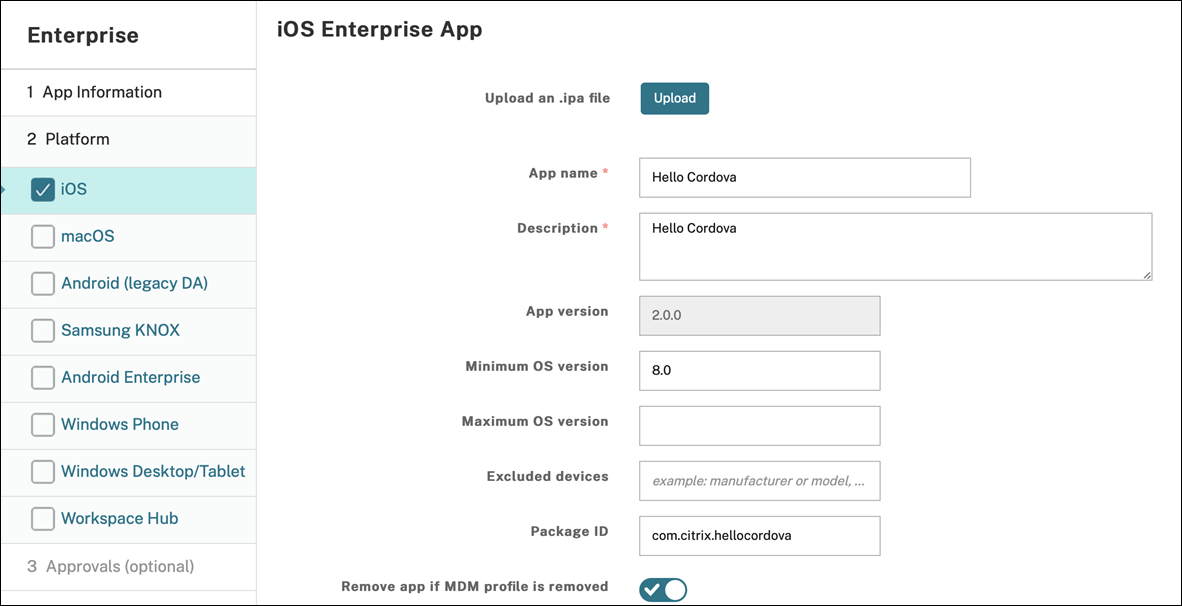
- Asigne un grupo de entrega a la aplicación y haga clic en Guardar.
Paso 2: Configurar la implementación de aplicaciones
- En la consola de Citrix Endpoint Management, vaya a Configurar > Grupos de entrega. Seleccione el grupo de entrega que quiera configurar y haga clic en la página Aplicaciones.
- Arrastre las aplicaciones deseadas al cuadro Aplicaciones obligatorias.
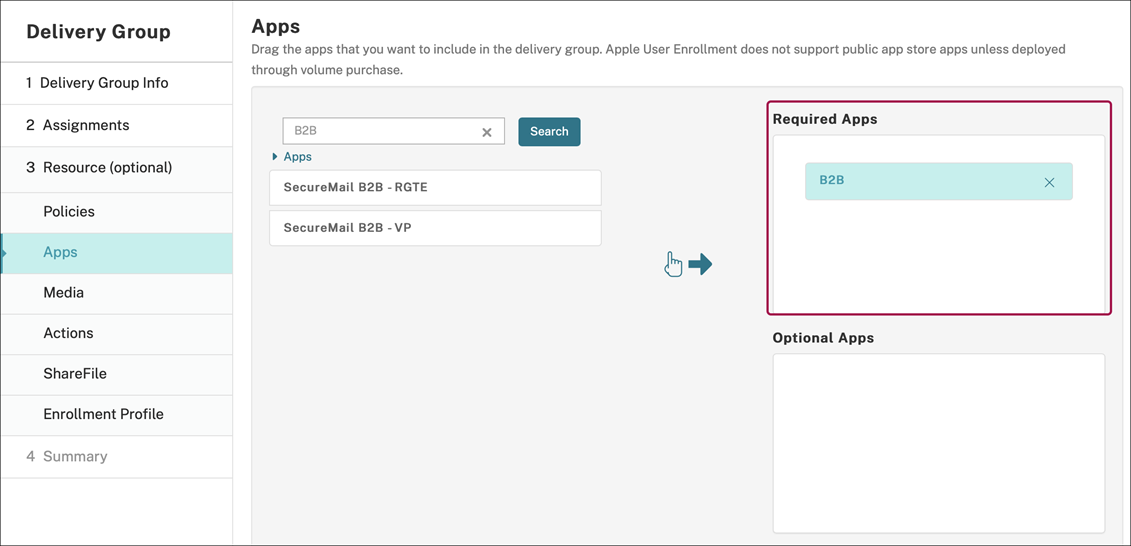
- Vaya a Configurar > Grupos de entrega.
- Seleccione el grupo de entrega y haga clic en Implementar.
- Los usuarios reciben una solicitud para instalar la aplicación, y la aplicación se instala en segundo plano después de que los usuarios la hayan aceptado.
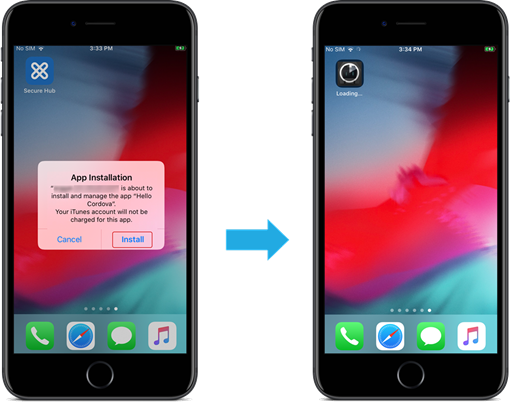
Aplicaciones MDX
Para usar las directivas MDX y las funciones de seguridad, agregue aplicaciones que estén habilitadas para el SDK de MAM o empaquetadas con MDX. Puede implementar aplicaciones MDX mediante las compras por volumen o sin ellas.
| Disponibilidad de funciones | |
|---|---|
| Se necesita la supervisión del dispositivo | No |
| Disponible para el modo de inscripción de usuarios | Sí |
| Disponible en | iOS/iPadOS |
Para agregar la versión MDX de una aplicación de la tienda pública de aplicaciones, siga los pasos descritos en Aplicaciones de la tienda pública de aplicaciones y, a continuación, siga los pasos que se indican en esta sección.
Paso 1: Agregar y configurar aplicaciones
- En la consola de Citrix Endpoint Management, vaya a Configurar > Aplicaciones. Haga clic en Agregar.
- Haga clic en MDX.
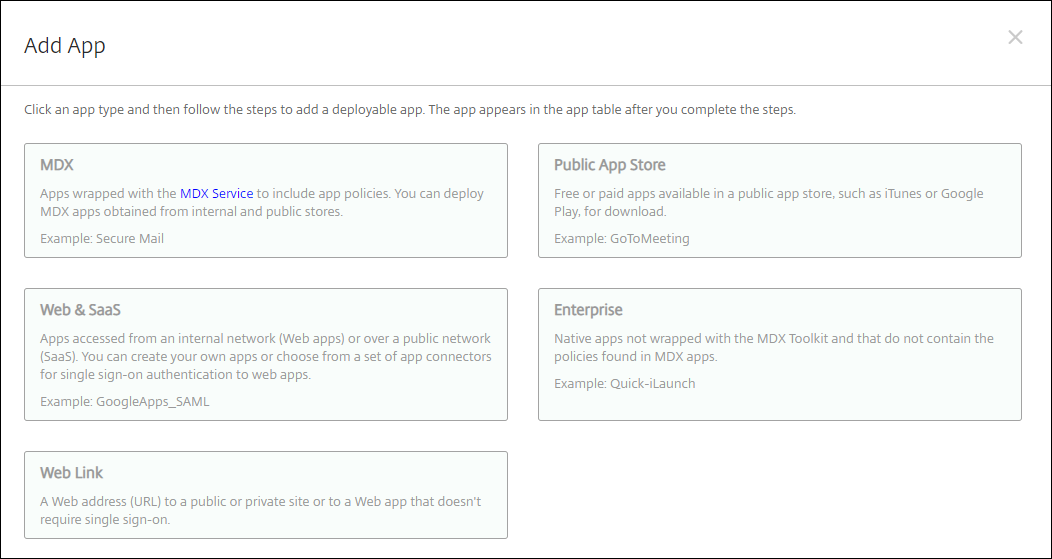
- Seleccione iPhone o iPad como plataformas.
- Cargue el archivo MDX.
- Configure los detalles de la aplicación. Desactive Aplicación implementada mediante las compras por volumen. Citrix también recomienda habilitar la función Forzar administración de la aplicación.
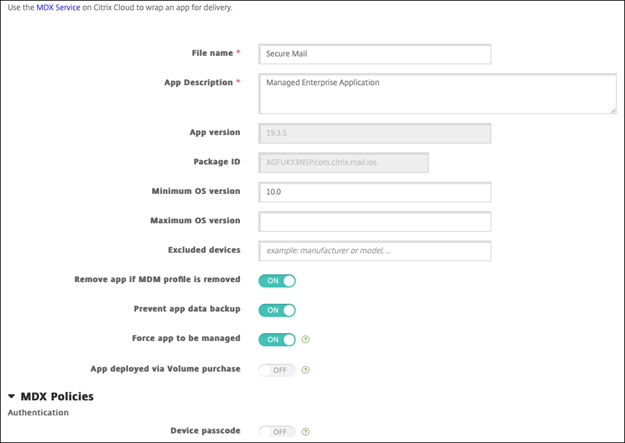
- Configure las directivas MDX. Active la opción Inhabilitar actualización obligatoria.
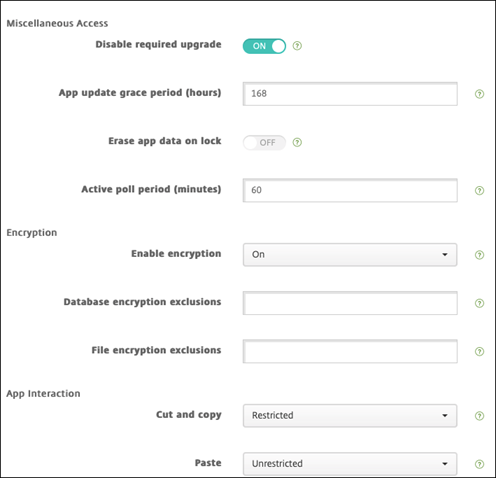
- Asigne un grupo de entrega a la aplicación y haga clic en Guardar.
Paso 2: Configurar la implementación de aplicaciones
- En la consola de Citrix Endpoint Management, vaya a Configurar > Grupos de entrega y haga clic en Agregar.
- En la sección Aplicaciones, arrastre las aplicaciones deseadas al cuadro Aplicaciones obligatorias.
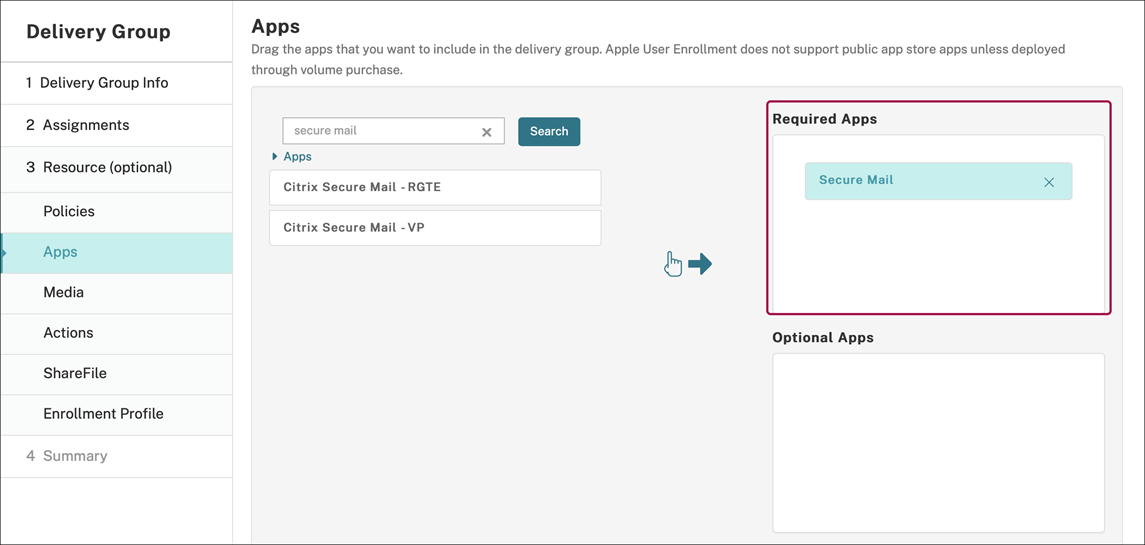
- Vaya a Configurar > Grupos de entrega.
- Seleccione el grupo de entrega y haga clic en Implementar.
- Los usuarios reciben una solicitud para instalar la aplicación, y la aplicación se instala en segundo plano después de que los usuarios la hayan aceptado.
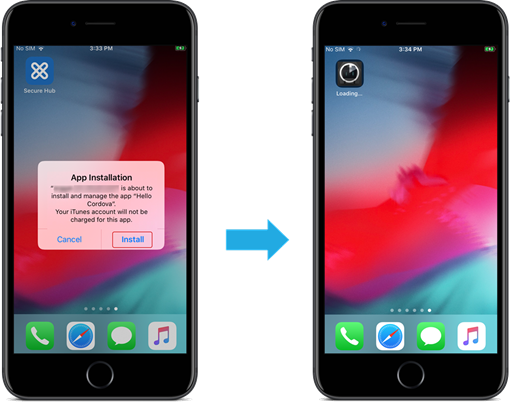
Aplicaciones MDX distribuidas mediante compras por volumen de Apple
Para usar las directivas MDX y las funciones de seguridad, agregue aplicaciones que estén habilitadas para el SDK de MAM o empaquetadas con MDX. Para implementar aplicaciones mediante las compras por volumen, las aplicaciones deben existir en la tienda de aplicaciones.
| Disponibilidad de funciones | |
|---|---|
| Se necesita la supervisión del dispositivo | No |
| Disponible para el modo de inscripción de usuarios | Sí |
| Disponible en | iOS/iPadOS |
Paso 1: Vincular cuentas
- Configure e inscríbase en Apple Business Manager (ABM) o en Apple School Manager (ASM). Para obtener más información sobre estos programas, consulte la documentación de Apple.
- Vincule su cuenta de ABM/ASM con Citrix Endpoint Management. Para obtener más información sobre cómo vincular cuentas de compras por volumen, consulte Compras por volumen de Apple.
-
Al agregar su cuenta de compras por volumen, habilite Actualización automática de aplicaciones. Este parámetro garantiza que las aplicaciones de los dispositivos de usuario se actualicen automáticamente cuando aparece una actualización en el Apple Store. Si una aplicación tiene habilitado el parámetro Forzar administración de la aplicación, esta se actualiza sin avisar al usuario. La actualización se produce independientemente de si la aplicación es obligatoria u opcional.
Para usar los parámetros Forzar administración de la aplicación y Actualización automática de aplicaciones, habilite la propiedad
apple.app.force.manageddel servidor. Consulte Propiedades de servidor.
Paso 2: Obtener aplicaciones y licencias de Apple
Compre aplicaciones en su cuenta de ABM/ASM. Puede realizar compras en Apple Books (solo para iOS/iPadOS) y en la App Store de Apple. Tenga en cuenta que debe comprar todas las aplicaciones, incluso las que son gratuitas. Una vez que haya adquirido licencias en ABM/ASM, Citrix Endpoint Management muestra la aplicación automáticamente.
Para obtener información sobre cómo poner aplicaciones a disposición de su empresa, consulte la documentación de Apple.
Paso 3: Agregar y configurar aplicaciones
- En la consola de Citrix Endpoint Management, vaya a Configurar > Aplicaciones. Haga clic en Agregar.
- Haga clic en MDX.
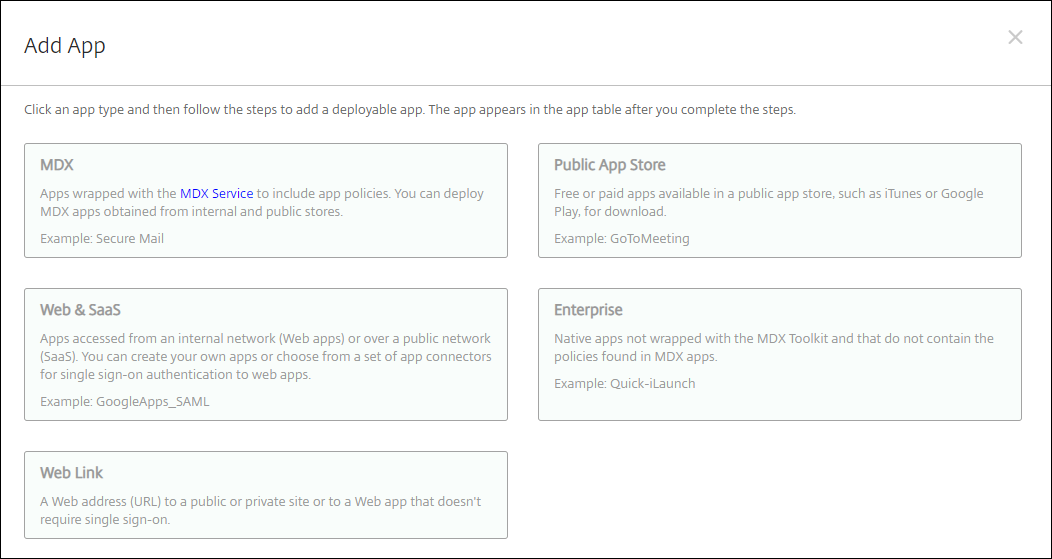
- Seleccione iPhone o iPad como plataformas.
- Cargue el archivo MDX.
- Configure los detalles de la aplicación. Active Aplicación implementada mediante las compras por volumen. Citrix también recomienda habilitar la función Forzar administración de la aplicación.
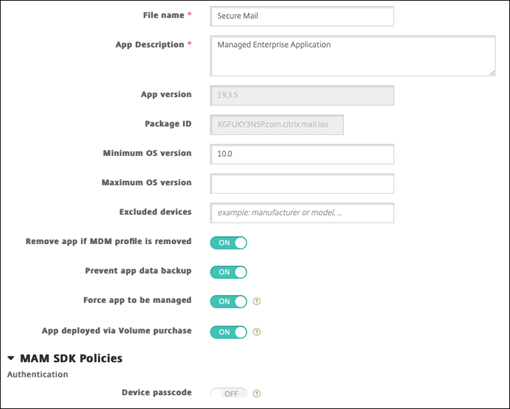
- Configure las directivas MDX. Active la opción Inhabilitar actualización obligatoria.
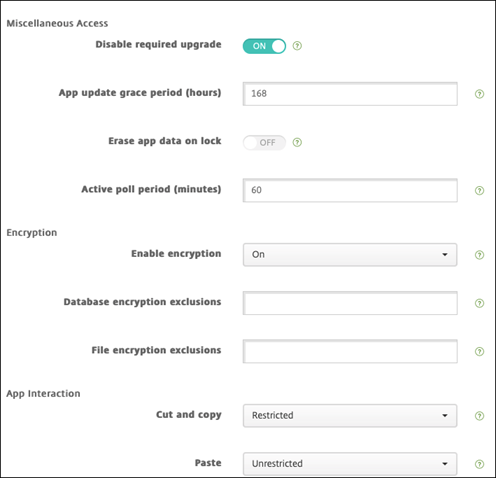
- Asigne un grupo de entrega a la aplicación para cada plataforma y haga clic en Guardar.
Esta configuración genera dos entradas para esta aplicación en la lista de aplicaciones. Al seleccionar una aplicación que quiera configurar, seleccione la aplicación con Tipo MDX.
Paso 4: Configurar la implementación de aplicaciones
- En la consola de Citrix Endpoint Management, vaya a Configurar > Grupos de entrega y haga clic en Agregar.
- En la sección Aplicaciones, arrastre las aplicaciones MDX deseadas al cuadro Aplicaciones obligatorias.
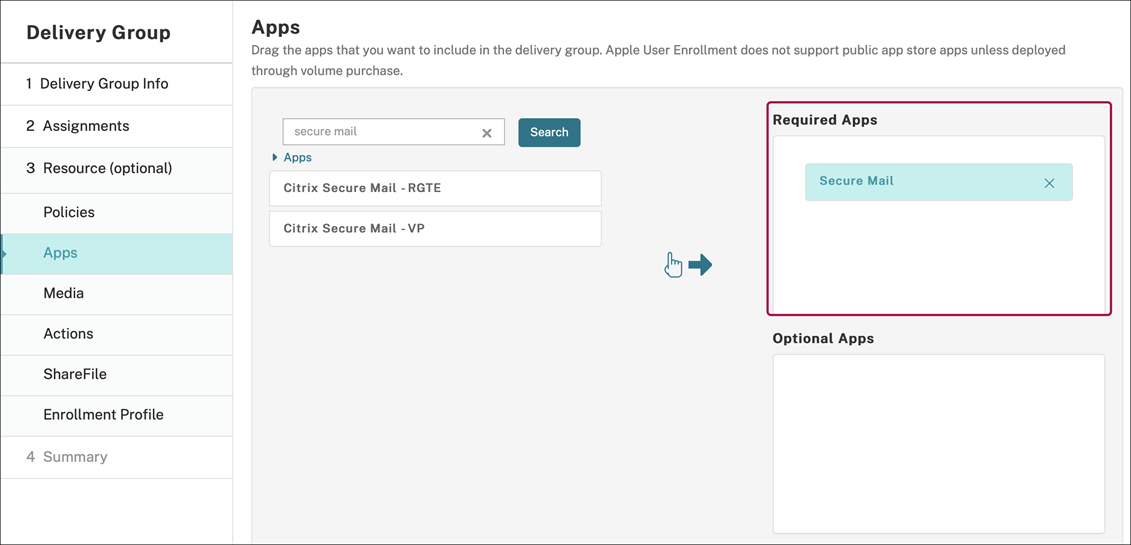
- Vaya a Configurar > Grupos de entrega.
- Seleccione el grupo de entrega y haga clic en Implementar.
- Los usuarios reciben una solicitud para instalar la aplicación, y la aplicación se instala en segundo plano después de que los usuarios la hayan aceptado.
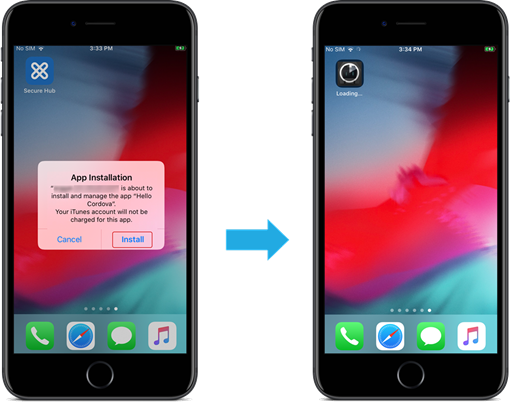
Aplicaciones personalizadas
Las aplicaciones personalizadas son aplicaciones propietarias B2B. Puede utilizar Citrix Endpoint Management y las compras por volumen de Apple para distribuir aplicaciones propietarias de forma privada y segura. Puede distribuir las aplicaciones a socios, clientes, franquiciados y empleados internos específicos.
| Disponibilidad de funciones | |
|---|---|
| Se necesita la supervisión del dispositivo | No |
| Disponible para el modo de inscripción de usuarios | Sí |
| Disponible en | iOS/iPadOS |
Requisitos para aplicaciones personalizadas
- Cuenta de Apple Business Manager o Apple School Manager
- Cuenta de compras por volumen de Apple (requiere dispositivos con iOS 7 o una versión posterior)
- Inscriba dispositivos en Citrix Endpoint Management mediante uno de los siguientes modos de inscripción de Apple:
- Inscripción automatizada de dispositivos
- Inscripción de dispositivos
- Inscripción de usuarios
Paso 1: Vincular cuentas
Para implementar aplicaciones personalizadas mediante las compras por volumen, vincule su cuenta de compras por volumen con Citrix Endpoint Management.
- Configure e inscríbase en Apple Business Manager (ABM). Para obtener más información sobre estos programas, consulte la documentación de Apple.
- Vincule su cuenta de ABM con Citrix Endpoint Management. Para obtener más información sobre cómo vincular cuentas de compras por volumen, consulte Compras por volumen de Apple.
-
Al agregar su cuenta de compras por volumen, habilite Actualización automática de aplicaciones. Este parámetro garantiza que las aplicaciones de los dispositivos de usuario se actualicen automáticamente cuando aparece una actualización en el Apple Store. Si una aplicación tiene habilitado el parámetro Forzar administración de la aplicación, esta se actualiza sin avisar al usuario. La actualización se produce independientemente de si la aplicación es obligatoria u opcional.
Para usar los parámetros Forzar administración de la aplicación y Actualización automática de aplicaciones, habilite la propiedad
apple.app.force.manageddel servidor. Consulte Propiedades de servidor.
Paso 2: Configurar aplicaciones en ABM
Agregue aplicaciones a su cuenta de ABM. Puede cargar y distribuir sus propias aplicaciones personalizadas o comprar licencias para aplicaciones personalizadas de otras organizaciones. Para obtener más información sobre cómo agregar y habilitar aplicaciones personalizadas en ABM, consulte la documentación de Apple.
Paso 3: Agregar y configurar aplicaciones en Citrix Endpoint Management
- En la consola de Citrix Endpoint Management, vaya a Configurar > Aplicaciones. Las aplicaciones de compras por volumen aparecen en la lista de aplicaciones.
- Seleccione la aplicación que quiere configurar. Haga clic en Edit.
- Seleccione las plataformas: iPhone, iPad o macOS.
- Elija los grupos de entrega a los que quiere distribuir la aplicación. Haga clic en Guardar.
Paso 4: Configurar la implementación de aplicaciones
- En la consola de Citrix Endpoint Management, vaya a Configurar > Grupos de entrega y haga clic en Agregar.
- En la sección Aplicaciones, arrastre las aplicaciones deseadas al cuadro Aplicaciones obligatorias.
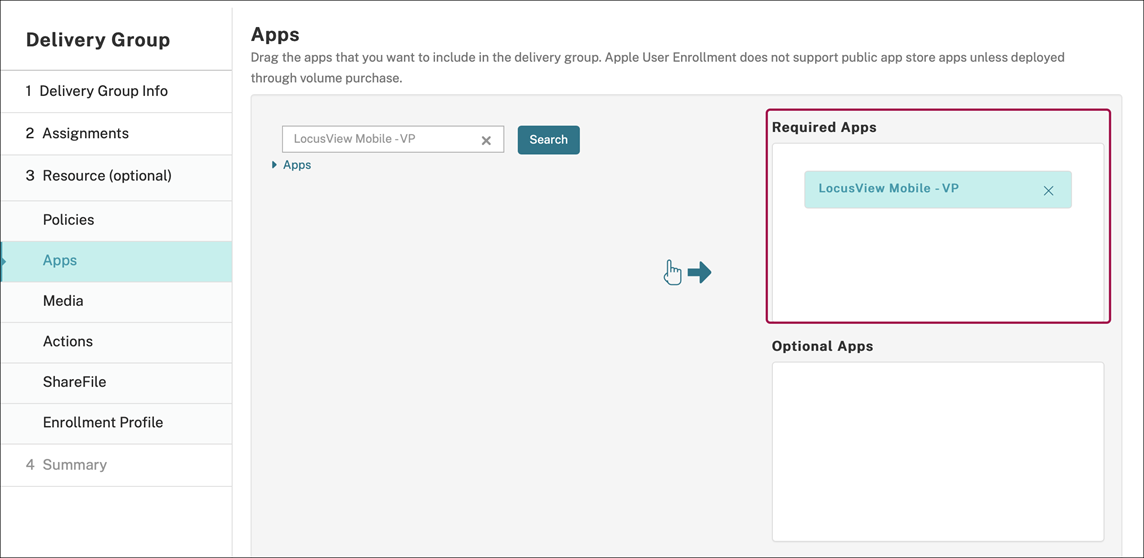
- Vuelva a Configurar > Grupos de entrega.
- Seleccione el grupo de entrega que quiere implementar y haga clic en Implementar.
- Los usuarios recibirán una solicitud para implementar aplicaciones. Las aplicaciones se instalan en segundo plano una vez que los usuarios las hayan aceptado.
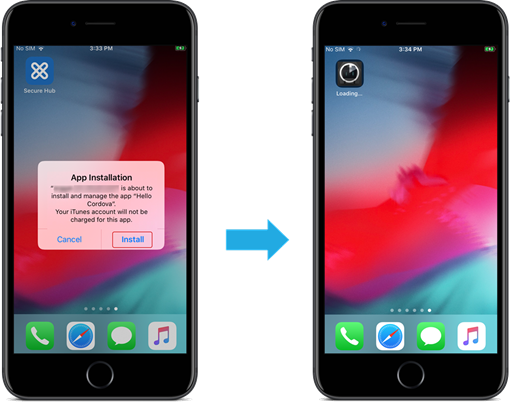
Aplicaciones personalizadas que se han habilitado para MDX
Para usar las directivas MDX y las funciones de seguridad, agregue aplicaciones personalizadas que estén habilitadas para el SDK de MAM o empaquetadas con MDX.
| Disponibilidad de funciones | |
|---|---|
| Se necesita la supervisión del dispositivo | No |
| Disponible para el modo de inscripción de usuarios | Sí |
| Disponible en | iOS/iPadOS |
Paso 1: Vincular cuentas
Para implementar aplicaciones personalizadas mediante las compras por volumen, vincule su cuenta de compras por volumen con Citrix Endpoint Management.
- Configure e inscríbase en Apple Business Manager (ABM). Para obtener más información sobre estos programas, consulte la documentación de Apple.
- Vincule su cuenta de ABM con Citrix Endpoint Management. Para obtener más información sobre cómo vincular cuentas de compras por volumen, consulte Compras por volumen de Apple.
-
Al agregar su cuenta de compras por volumen, habilite Actualización automática de aplicaciones. Este parámetro garantiza que las aplicaciones de los dispositivos de usuario se actualicen automáticamente cuando aparece una actualización en el Apple Store. Si una aplicación tiene habilitado el parámetro Forzar administración de la aplicación, esta se actualiza sin avisar al usuario. La actualización se produce independientemente de si la aplicación es obligatoria u opcional.
Para usar los parámetros Forzar administración de la aplicación y Actualización automática de aplicaciones, habilite la propiedad
apple.app.force.manageddel servidor. Consulte Propiedades de servidor.
Paso 2: Configurar aplicaciones en ABM
Agregue aplicaciones a su cuenta de ABM. Puede cargar y distribuir sus propias aplicaciones personalizadas o comprar licencias para aplicaciones personalizadas de otras organizaciones. Para obtener más información sobre cómo agregar y habilitar aplicaciones personalizadas en ABM, consulte la documentación de Apple.
Paso 3: Agregar y configurar aplicaciones en Citrix Endpoint Management
- En la consola de Citrix Endpoint Management, vaya a Configurar > Aplicaciones. Haga clic en Agregar.
- Haga clic en MDX.
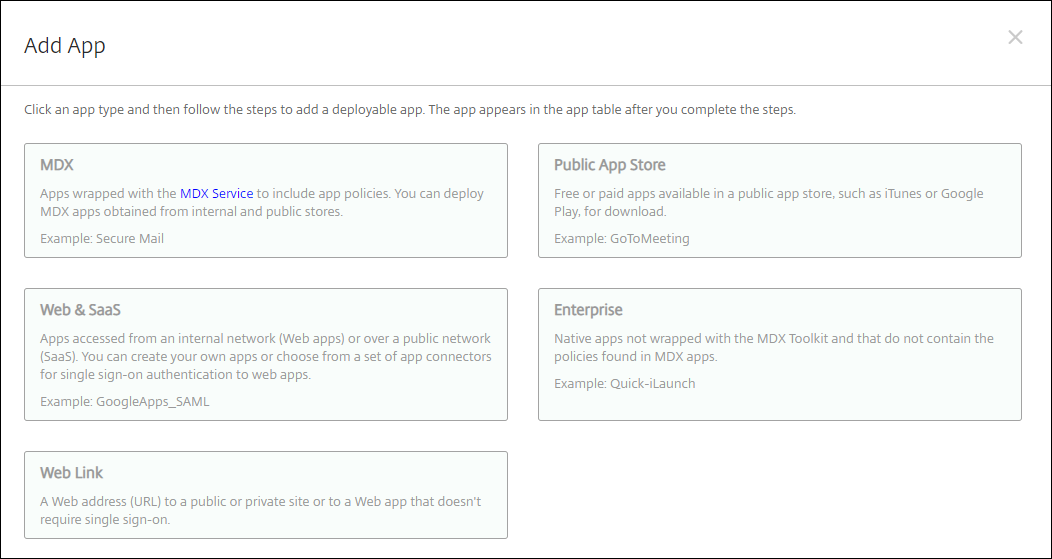
- Seleccione las plataformas iPhone o iPad.
- Cargue el archivo MDX para la aplicación que quiera agregar.
- Configure los detalles de la aplicación. Active Aplicación implementada mediante las compras por volumen. Citrix también recomienda habilitar la función Forzar administración de la aplicación.
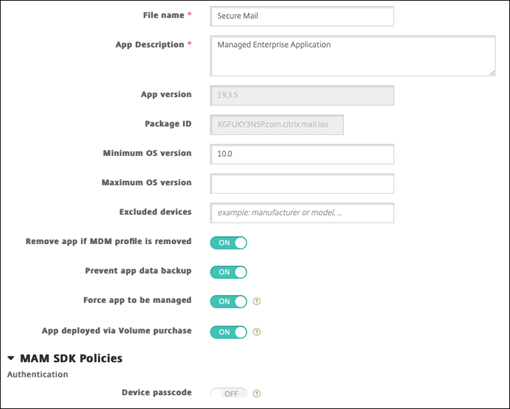
- Configure las directivas MDX. Active la opción Inhabilitar actualización obligatoria.
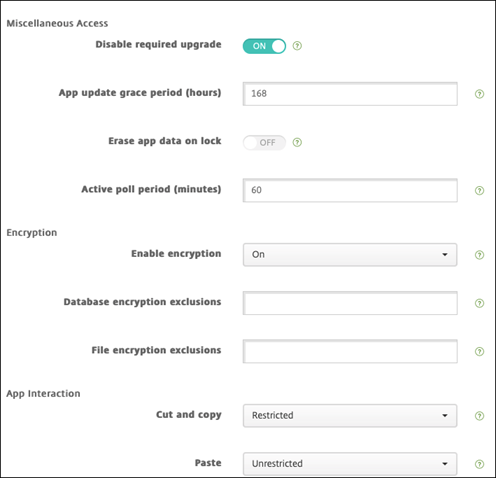
- Asigne un grupo de entrega a la aplicación y haga clic en Guardar.
Esta configuración genera dos entradas para esta aplicación en la lista de aplicaciones. Al seleccionar una aplicación que quiera configurar, seleccione la aplicación con Tipo MDX.
Paso 4: Configurar la implementación de aplicaciones
- En la consola de Citrix Endpoint Management, vaya a Configurar > Aplicaciones. Las aplicaciones de compras por volumen aparecen en la lista de aplicaciones.
- Seleccione la aplicación que quiere configurar. Haga clic en Edit.
- Elija los grupos de entrega a los que quiere distribuir la aplicación en cada plataforma. Haga clic en Guardar.
- Vaya a Configurar > Grupos de entrega y haga clic en Agregar.
- En la sección Aplicaciones, arrastre las aplicaciones MDX deseadas al cuadro Aplicaciones obligatorias.
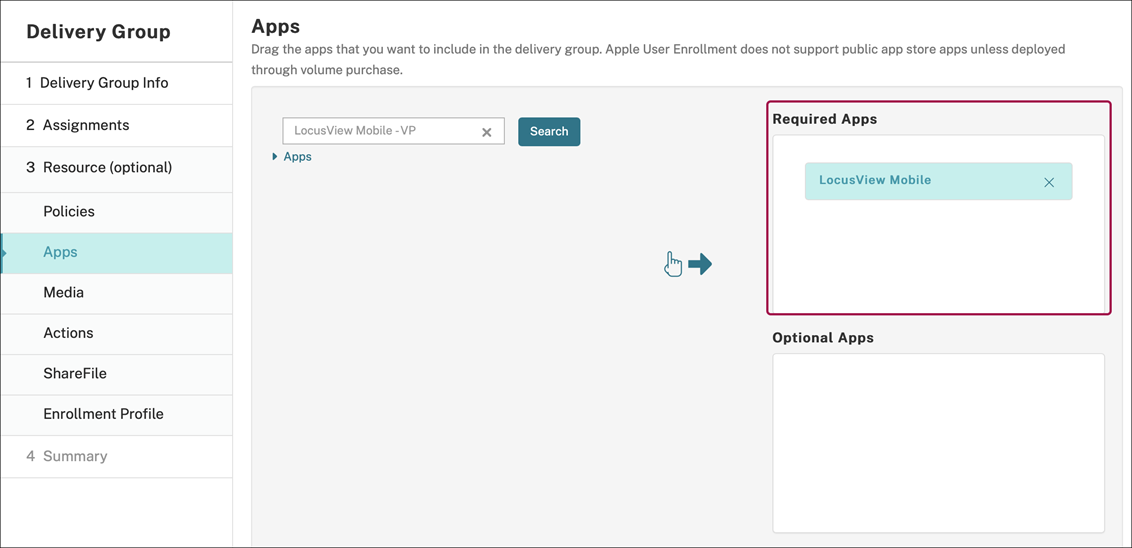
- Vuelva a Configurar > Grupos de entrega.
- Seleccione el grupo de entrega que quiere implementar y haga clic en Implementar.
- Los usuarios recibirán una solicitud para implementar aplicaciones. Las aplicaciones se instalan en segundo plano una vez aceptadas.
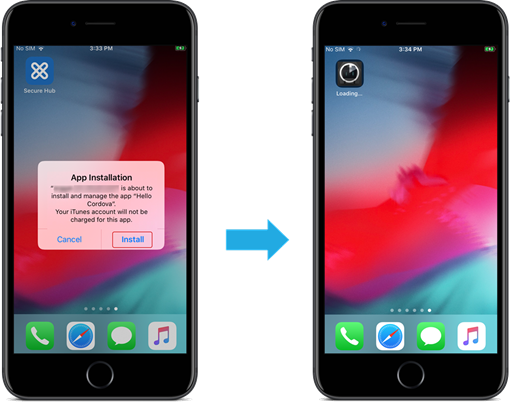
Aplicaciones opcionales (solo iOS/iPadOS)
Citrix recomienda implementar aplicaciones con la opción Requerido. Las aplicaciones necesarias se instalan silenciosamente en los dispositivos del usuario, lo que minimiza la interacción con ellas. Tener esta función habilitada también permite que las aplicaciones se actualicen automáticamente.
Las aplicaciones opcionales permiten a los usuarios elegir qué aplicaciones instalar, pero los usuarios deben iniciar la instalación manualmente a través de Citrix Secure Hub.
Para instalar aplicaciones opcionales, los usuarios deben iniciar Citrix Secure Hub, ir a Tienda, seleccionar Detalles para la aplicación correspondiente y hacer clic en Agregar.
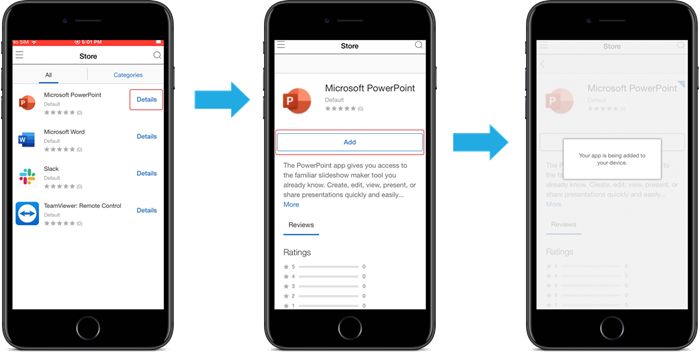
En este artículo
- Pasos generales para la distribución de aplicaciones
- Aplicaciones de la tienda pública de aplicaciones
- Aplicaciones de la tienda pública de aplicaciones entregadas con las compras por volumen de Apple
- Aplicaciones de empresa
- Aplicaciones MDX
- Aplicaciones MDX distribuidas mediante compras por volumen de Apple
- Aplicaciones personalizadas
- Aplicaciones personalizadas que se han habilitado para MDX
- Aplicaciones opcionales (solo iOS/iPadOS)